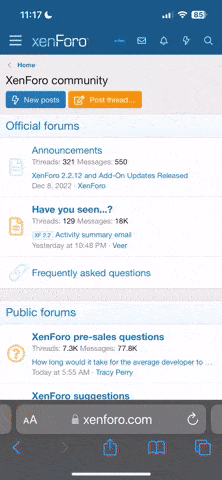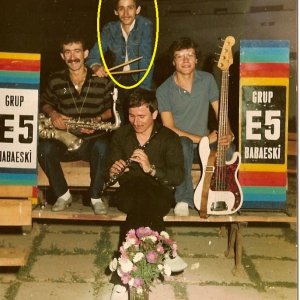- Katılım
- 9 Nis 2005
- Mesajlar
- 1
- Tepkime puanı
- 7
- Puanları
- 0
Lambanın konumu hakkında:
Kapalı..................... hiçbir veri kaydedilmemiş
Açık (yeşil).............. veriler kaydedilmiş, ancak henüz seçilmemiş
Açık (kırmızı).......... veriler kaydedilmiş ve şu anda seçilmiş
Mevcut olan bütün sekiz panel ayarının silinmesi
Mevcut olan bütün sekiz panel ayarını silmek için, B5 tuşunu (klavyenin üzerinde en sağdaki B tuşu) basılı tutarak [POWER (GÜÇ)] düğmesini açın.
Kaydedilen Panel Ayarlarının Saklanması
Kaydettiğiniz bütün sekiz panel ayarını tek bir Kayıt Belleği Banka dosyası olarak saklayabilirsiniz.
1 KAYIT BANKASI Seçme Ekranını çağırmak için KAYIT BANKASI [+] ve [–] düğmelerine aynı anda basın.
2 Banka dosyasını kaydetmek için [6▼] düğmesine basın.
Kaydedilen Panel Ayarlarının Geri Çağrılması
1 KAYIT BANKASI Seçme Ekranını çağırmak için KAYIT BANKASI [+] ve [–] düğmelerine aynı anda basın.
2 Bir banka seçmek için [A]–[J] düğmelerinden birine basın.
3 Kayıt Belleği bölümündeki yeşil yanan numaralı ([1]–[8]) düğmelerinden birine basın.
Ayarların bir USB bellek aygıtından geri çağrılması hakkında
İçinde Şarkı/Stil dosyası seçeneği bulunun ayarları bir USB bellek aygıtından geri çağırdığınızda, [USB TO DEVICE (USB’DEN CİHAZA)] terminaline içinde kayıtlı Şarkı/Stil bulunan uygun USB bellek aygıtı bağlı olduğundan emin olun.
Parametre Kilidi
Bazı parametreleri (örneğin efekt, ayrık nokta vs.) yalnızca panel aracılığıyla seçilebilir hale getirmek için kilitleyebilirsiniz — başka bir ifadeyle, Kayıt Belleği, Tek Dokunma Ayarı, Müzik Parmağı, Şarkı veya gelen MIDI verileri yerine.
1 Parametre Kilit ekranını çağırın.
[FUNCTION (FONKSİYON)] [J] UTILITY (SERVİS) TAB [◄][►] CONFIG (KONFİG) 1 - 3 PARAMETER LOCK (PARAMETRE KİLİDİ)
2 [1▲▼]–[7▲▼] düğmelerini kullanarak istediğiniz parametreyi seçin, daha sonra bu parametreyi [8π] (TAMAM) düğmesiyle kilitleyin.
Gereksiz Bir Panel Ayarının Silinmesi, Bir Panel Ayarına İsim Verme
Panel ayarlarını istediğiniz şekilde değiştirebilirsiniz veya isim verebilirsiniz.
1 KAYIT BANKASI Seçme Ekranını çağırmak için KAYIT BANKASI [+] ve [–] düğmelerine aynı anda basın.
2 Düzenleyeceğiniz bir banka seçmek için [A]–[J] düğmelerinden birine basın.
3 KAYIT DÜZENLEME Ekranını çağırmak için [8▼] (DÜZENLE) düğmesine basın.
4 Panel ayarlarını düzenleyin.
• Bir panel ayarının silinmesi
Bir panel ayarını silmek için [5▼] düğmesine basın.
• Bir panel ayarının farklı kaydedilmesi
Bir panel ayarını farklı kaydetmek için [1▼] düğmesine basın.
5 KAYIT BANKASI Seçme ekranına geri dönmek için [8▲▼π] (YUKARI) düğmesine basın.
Bazı Seçeneklerin Geri Çağrılmasını İptal Etme
(Dondurma Fonksiyonu)
Kayıt Belleği, tek bir düğmeye basarak yaptığınız bütün panel ayarlarını geri çağırmanızı sağlar. Bununla birlikte, Kayıt Belleği ayarlarını değiştirdiğiniz zaman bile bazı seçeneklerin aynı kalmasını istediğiniz zamanlar olabilir. Örneğin, aynı eşlik eden Stili korurken Sesleri veya efekt ayarlarını değiştirmek isteyebilirsiniz. Bu da Donma fonksiyonunun uygulanabileceği yerdir. Diğer Kayıt Belleği düğmelerini seçtiğiniz zaman bile, bazı özelliklerin ayarlarını muhafaza etmenizi ve değişmeden bırakmanızı sağlar.
1 İşlem ekranını çağırın.
[FUNCTION (FONKSİYON] [E] REGIST SEQUENCE (KAYIT SIRASI)/FREEZE (DONDURMA)/VOICE SET (SES TAKIMI) TAB [◄][►] FREEZE (DONDURMA)
2 Seçenekleri seçmek için [2▲▼]–[7▲▼] düğmelerine basın.
3 Seçenekleri dondurmak için (yani değiştirmeden muhafaza etmek için), [8▲▼] düğmesine basarak işaretler koyun.
4 İşlem ekranından çıkmak için [EXIT (ÇIKIŞ)] düğmesine basın.
5 Dondurma fonksiyonunu açmak için [FREEZE (DONDUR)] düğmesine basın.
Kayıt Belleği Numaralarının Sırasıyla Çağrılması — Kayıt Sırası
Kayıt Bellek düğmeleri uygun olduğu sürece, bir performans esnasında ellerinizi klavyeden çekmeden ayarları çabucak değiştirmek istediğiniz zamanlar olabilir. Uygun Kayıt Sırası fonksiyonu, sekiz ayarı yalnızca [◄][►] TAB düğmelerini veya çaldığınız pedalı basarak belirlediğiniz sıraya göre çağırmanızı sağlar.
1 Bir Sırayı programlamak için istediğiniz Kayıt Belleğini seçin.
2 İşlem ekranını çağırın.
[FUNCTION (FONKSİYON] [E] REGIST SEQUENCE (KAYIT SIRASI)/FREEZE (DONDURMA)/VOICE SET (SES TAKIMI) TAB [◄][►] REGISTRATION SEQUENCE (KAYIT SIRASI)
3 Eğer Kayıt Belleği ayarlarını değiştirmek için bir pedal kullanmak isterseniz, burada sıranın içinde ilerlemek veya geriye doğru gitmek için pedalın nasıl kullanılacağını belirtin.
Sıranın içinde ilerlemek amacıyla pedalı seçmek için [C] düğmesine basın.
Sıranın içinde geriye doğru gitmek amacıyla pedalı seçmek için [D] düğmesini kullanın.
DİKKAT
KAYIT DONDURMA (REGISTRATION FREEZE) ekranından çıktığınız zaman, ekrandaki ayarlar cihaza otomatik olarak kaydedilir. Bununla birlikte, bu ekrandan çıkmadan cihazı güç düğmesinden kapatırsanız, ayarlar silinecektir.
4 Kayıt Sırasının sonuna (SIRA SONU) ulaştığınız zaman, Kayıt Sırasının nasıl hareket ettiğini belirlemek için [E] düğmesine basın.
DURDUR...................... [►] düğmesine veya “ileri” pedala basılmasının hiçbir etkisi yoktur. Sıra “durdurulur”.
ÜST.............................. Sıra başlangıçta tekrar başlar.
SONRAKİ BANKA........ Sıra, aynı klasörde sonraki Kayıt Belleği Bankasının başlangıcına otomatik olarak hareket eder.
5 Sırayı programlayın.
Ekranın alt kısmında gösterilen numaralar, panelin üzerindeki KAYIT BELLEĞİ [1]–[8] düğmelerine karşılık gelir.
Sırayı soldan sağa doğru programlayın.
Sayı girmek için panel üzerindeki KAYIT BELLEĞİ [1]–[8] düğmelerinden birine basın, daha sonra [6▲▼] (EKLE) düğmesine basın.
• Sayının değiştirilmesi
Halen seçili olan Kayıt Belleği numarasıyla imleç pozisyonundaki sayıyı değiştirmek için [5▲▼] (DEĞİŞTİR) düğmesine basın.
• Sayının silinmesi
İmleç pozisyonundaki sayıyı değiştirmek için [7▲▼] (SİL) düğmesine basın.
• Bütün sayıların silinmesi
Bütün sayıları sırasıyla silmek için [8▲▼] (SİL) düğmesine basın.
6 Kayıt Sırası fonksiyonunu açmak için [F] düğmesine basın.
7 Ana ekrana geri dönmek ve yukarıda programlanan sıraya göre Kayıt Bellek numaralarının çağrılıp çağrılmadığını onaylamak için [DIRECT ACCESS (DOĞRUDAN GİRİŞ)] düğmesine basın, daha sonra [EXIT (ÇIKIŞ)] düğmesine basın.
• Kayıt Bellek numaralarını sırasıyla çağırmak için [►] TAB düğmesini kullanın veya numaraları sıranın tersine çağırmak için [◄] TAB düğmesini kullanın. Ana ekran çağrıldığında Kayıt Sırası için yalnızca [◄][►] düğmeleri kullanılabilir.
• Pedalın çalışması 3. aşamada ayarlandığında, Kayıt Bellek numaralarını seçmek için bir pedal kullanabilirsiniz. Pedal, ekranın çağrılıp çağrılmadığına bakmadan Kayıt Sırası için kullanılabilir (3. aşamadaki ekran hariç).
Kayıt Sırası Ayarlarının Kaydedilmesi
Sıra ayarları ve sıranın sonuna ulaştığında SIRAA SONU) Kayıt Sırasının nasıl hareket edeceği Kayıt Bellek Bankası dosyasında belirtilmektedir. Yeni programladığınız Kayıt Sırasını saklamak için, mevcut Kayıt Bellek Bankası dosyasını kaydedin.
1 KAYIT BANKASI Seçme ekranını çağırmak için KAYIT BANKASI [+] ve [–] düğmelerine aynı anda basın.
2 Banka dosyasını kaydetmek için [6▼] düğmesine basın (Sayfa 67).
DİKKAT
KAYIT SIRASI ekrandan çıktığınızda, bu ekrandaki ayarlar otomatik olarak cihaza kaydedilir. Bununla birlikte, bu ekrandan çıkmadan cihazı güç düğmesinden kapatırsanız, ayarlar silinecektir.
Bir eylemdeki ilk Sıraya geri dönme
Ana ekranda, [◄] ve [►] TAB düğmelerine aynı anda basın. bu işlem seçtiğiniz Sıra numarasını iptal eder (Sağ üst köşedeki kutu işareti söner). İlk Sıra [◄][►] TAB düğmelerine basılarak veya pedala basılarak silinecektir.
DİKKAT
Bütün Kayıt Sırası verilerini Kayıt Bellek Bankası dosyasına kaydetmezseniz, Kayıt Bellek Bankalarını değiştirdiğiniz zaman veriler silinir.
Kapalı..................... hiçbir veri kaydedilmemiş
Açık (yeşil).............. veriler kaydedilmiş, ancak henüz seçilmemiş
Açık (kırmızı).......... veriler kaydedilmiş ve şu anda seçilmiş
Mevcut olan bütün sekiz panel ayarının silinmesi
Mevcut olan bütün sekiz panel ayarını silmek için, B5 tuşunu (klavyenin üzerinde en sağdaki B tuşu) basılı tutarak [POWER (GÜÇ)] düğmesini açın.
Kaydedilen Panel Ayarlarının Saklanması
Kaydettiğiniz bütün sekiz panel ayarını tek bir Kayıt Belleği Banka dosyası olarak saklayabilirsiniz.
1 KAYIT BANKASI Seçme Ekranını çağırmak için KAYIT BANKASI [+] ve [–] düğmelerine aynı anda basın.
2 Banka dosyasını kaydetmek için [6▼] düğmesine basın.
Kaydedilen Panel Ayarlarının Geri Çağrılması
1 KAYIT BANKASI Seçme Ekranını çağırmak için KAYIT BANKASI [+] ve [–] düğmelerine aynı anda basın.
2 Bir banka seçmek için [A]–[J] düğmelerinden birine basın.
3 Kayıt Belleği bölümündeki yeşil yanan numaralı ([1]–[8]) düğmelerinden birine basın.
Ayarların bir USB bellek aygıtından geri çağrılması hakkında
İçinde Şarkı/Stil dosyası seçeneği bulunun ayarları bir USB bellek aygıtından geri çağırdığınızda, [USB TO DEVICE (USB’DEN CİHAZA)] terminaline içinde kayıtlı Şarkı/Stil bulunan uygun USB bellek aygıtı bağlı olduğundan emin olun.
Parametre Kilidi
Bazı parametreleri (örneğin efekt, ayrık nokta vs.) yalnızca panel aracılığıyla seçilebilir hale getirmek için kilitleyebilirsiniz — başka bir ifadeyle, Kayıt Belleği, Tek Dokunma Ayarı, Müzik Parmağı, Şarkı veya gelen MIDI verileri yerine.
1 Parametre Kilit ekranını çağırın.
[FUNCTION (FONKSİYON)] [J] UTILITY (SERVİS) TAB [◄][►] CONFIG (KONFİG) 1 - 3 PARAMETER LOCK (PARAMETRE KİLİDİ)
2 [1▲▼]–[7▲▼] düğmelerini kullanarak istediğiniz parametreyi seçin, daha sonra bu parametreyi [8π] (TAMAM) düğmesiyle kilitleyin.
Gereksiz Bir Panel Ayarının Silinmesi, Bir Panel Ayarına İsim Verme
Panel ayarlarını istediğiniz şekilde değiştirebilirsiniz veya isim verebilirsiniz.
1 KAYIT BANKASI Seçme Ekranını çağırmak için KAYIT BANKASI [+] ve [–] düğmelerine aynı anda basın.
2 Düzenleyeceğiniz bir banka seçmek için [A]–[J] düğmelerinden birine basın.
3 KAYIT DÜZENLEME Ekranını çağırmak için [8▼] (DÜZENLE) düğmesine basın.
4 Panel ayarlarını düzenleyin.
• Bir panel ayarının silinmesi
Bir panel ayarını silmek için [5▼] düğmesine basın.
• Bir panel ayarının farklı kaydedilmesi
Bir panel ayarını farklı kaydetmek için [1▼] düğmesine basın.
5 KAYIT BANKASI Seçme ekranına geri dönmek için [8▲▼π] (YUKARI) düğmesine basın.
Bazı Seçeneklerin Geri Çağrılmasını İptal Etme
(Dondurma Fonksiyonu)
Kayıt Belleği, tek bir düğmeye basarak yaptığınız bütün panel ayarlarını geri çağırmanızı sağlar. Bununla birlikte, Kayıt Belleği ayarlarını değiştirdiğiniz zaman bile bazı seçeneklerin aynı kalmasını istediğiniz zamanlar olabilir. Örneğin, aynı eşlik eden Stili korurken Sesleri veya efekt ayarlarını değiştirmek isteyebilirsiniz. Bu da Donma fonksiyonunun uygulanabileceği yerdir. Diğer Kayıt Belleği düğmelerini seçtiğiniz zaman bile, bazı özelliklerin ayarlarını muhafaza etmenizi ve değişmeden bırakmanızı sağlar.
1 İşlem ekranını çağırın.
[FUNCTION (FONKSİYON] [E] REGIST SEQUENCE (KAYIT SIRASI)/FREEZE (DONDURMA)/VOICE SET (SES TAKIMI) TAB [◄][►] FREEZE (DONDURMA)
2 Seçenekleri seçmek için [2▲▼]–[7▲▼] düğmelerine basın.
3 Seçenekleri dondurmak için (yani değiştirmeden muhafaza etmek için), [8▲▼] düğmesine basarak işaretler koyun.
4 İşlem ekranından çıkmak için [EXIT (ÇIKIŞ)] düğmesine basın.
5 Dondurma fonksiyonunu açmak için [FREEZE (DONDUR)] düğmesine basın.
Kayıt Belleği Numaralarının Sırasıyla Çağrılması — Kayıt Sırası
Kayıt Bellek düğmeleri uygun olduğu sürece, bir performans esnasında ellerinizi klavyeden çekmeden ayarları çabucak değiştirmek istediğiniz zamanlar olabilir. Uygun Kayıt Sırası fonksiyonu, sekiz ayarı yalnızca [◄][►] TAB düğmelerini veya çaldığınız pedalı basarak belirlediğiniz sıraya göre çağırmanızı sağlar.
1 Bir Sırayı programlamak için istediğiniz Kayıt Belleğini seçin.
2 İşlem ekranını çağırın.
[FUNCTION (FONKSİYON] [E] REGIST SEQUENCE (KAYIT SIRASI)/FREEZE (DONDURMA)/VOICE SET (SES TAKIMI) TAB [◄][►] REGISTRATION SEQUENCE (KAYIT SIRASI)
3 Eğer Kayıt Belleği ayarlarını değiştirmek için bir pedal kullanmak isterseniz, burada sıranın içinde ilerlemek veya geriye doğru gitmek için pedalın nasıl kullanılacağını belirtin.
Sıranın içinde ilerlemek amacıyla pedalı seçmek için [C] düğmesine basın.
Sıranın içinde geriye doğru gitmek amacıyla pedalı seçmek için [D] düğmesini kullanın.
DİKKAT
KAYIT DONDURMA (REGISTRATION FREEZE) ekranından çıktığınız zaman, ekrandaki ayarlar cihaza otomatik olarak kaydedilir. Bununla birlikte, bu ekrandan çıkmadan cihazı güç düğmesinden kapatırsanız, ayarlar silinecektir.
4 Kayıt Sırasının sonuna (SIRA SONU) ulaştığınız zaman, Kayıt Sırasının nasıl hareket ettiğini belirlemek için [E] düğmesine basın.
DURDUR...................... [►] düğmesine veya “ileri” pedala basılmasının hiçbir etkisi yoktur. Sıra “durdurulur”.
ÜST.............................. Sıra başlangıçta tekrar başlar.
SONRAKİ BANKA........ Sıra, aynı klasörde sonraki Kayıt Belleği Bankasının başlangıcına otomatik olarak hareket eder.
5 Sırayı programlayın.
Ekranın alt kısmında gösterilen numaralar, panelin üzerindeki KAYIT BELLEĞİ [1]–[8] düğmelerine karşılık gelir.
Sırayı soldan sağa doğru programlayın.
Sayı girmek için panel üzerindeki KAYIT BELLEĞİ [1]–[8] düğmelerinden birine basın, daha sonra [6▲▼] (EKLE) düğmesine basın.
• Sayının değiştirilmesi
Halen seçili olan Kayıt Belleği numarasıyla imleç pozisyonundaki sayıyı değiştirmek için [5▲▼] (DEĞİŞTİR) düğmesine basın.
• Sayının silinmesi
İmleç pozisyonundaki sayıyı değiştirmek için [7▲▼] (SİL) düğmesine basın.
• Bütün sayıların silinmesi
Bütün sayıları sırasıyla silmek için [8▲▼] (SİL) düğmesine basın.
6 Kayıt Sırası fonksiyonunu açmak için [F] düğmesine basın.
7 Ana ekrana geri dönmek ve yukarıda programlanan sıraya göre Kayıt Bellek numaralarının çağrılıp çağrılmadığını onaylamak için [DIRECT ACCESS (DOĞRUDAN GİRİŞ)] düğmesine basın, daha sonra [EXIT (ÇIKIŞ)] düğmesine basın.
• Kayıt Bellek numaralarını sırasıyla çağırmak için [►] TAB düğmesini kullanın veya numaraları sıranın tersine çağırmak için [◄] TAB düğmesini kullanın. Ana ekran çağrıldığında Kayıt Sırası için yalnızca [◄][►] düğmeleri kullanılabilir.
• Pedalın çalışması 3. aşamada ayarlandığında, Kayıt Bellek numaralarını seçmek için bir pedal kullanabilirsiniz. Pedal, ekranın çağrılıp çağrılmadığına bakmadan Kayıt Sırası için kullanılabilir (3. aşamadaki ekran hariç).
Kayıt Sırası Ayarlarının Kaydedilmesi
Sıra ayarları ve sıranın sonuna ulaştığında SIRAA SONU) Kayıt Sırasının nasıl hareket edeceği Kayıt Bellek Bankası dosyasında belirtilmektedir. Yeni programladığınız Kayıt Sırasını saklamak için, mevcut Kayıt Bellek Bankası dosyasını kaydedin.
1 KAYIT BANKASI Seçme ekranını çağırmak için KAYIT BANKASI [+] ve [–] düğmelerine aynı anda basın.
2 Banka dosyasını kaydetmek için [6▼] düğmesine basın (Sayfa 67).
DİKKAT
KAYIT SIRASI ekrandan çıktığınızda, bu ekrandaki ayarlar otomatik olarak cihaza kaydedilir. Bununla birlikte, bu ekrandan çıkmadan cihazı güç düğmesinden kapatırsanız, ayarlar silinecektir.
Bir eylemdeki ilk Sıraya geri dönme
Ana ekranda, [◄] ve [►] TAB düğmelerine aynı anda basın. bu işlem seçtiğiniz Sıra numarasını iptal eder (Sağ üst köşedeki kutu işareti söner). İlk Sıra [◄][►] TAB düğmelerine basılarak veya pedala basılarak silinecektir.
DİKKAT
Bütün Kayıt Sırası verilerini Kayıt Bellek Bankası dosyasına kaydetmezseniz, Kayıt Bellek Bankalarını değiştirdiğiniz zaman veriler silinir.